Cómo eliminar cuentas de correo electrónico almacenadas de Windows 11
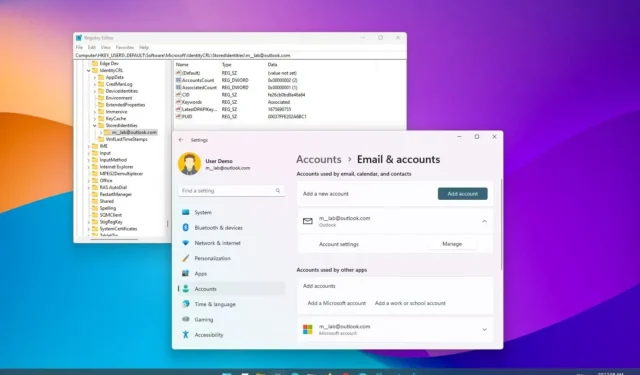
En Windows 11 , cuando agrega una cuenta de correo electrónico a Outlook u otro cliente de correo electrónico o inicia sesión en una aplicación, el sistema guarda la cuenta y la contraseña para facilitar el acceso a sus correos electrónicos, calendarios, contactos y aplicaciones.
Sin embargo, incluso si elimina la cuenta de la aplicación, Windows 11 mantendrá las credenciales almacenadas en el sistema. Si ya no necesita una cuenta específica, puede eliminarla a través de la aplicación Configuración. Y si, incluso después de eliminar la información del correo electrónico, continúa viendo la cuenta en la lista de aplicaciones, puede usar el Registro para eliminar la entrada.
Esta guía le enseñará dos formas de eliminar cuentas de correo electrónico de Windows 11.
Eliminar cuentas de correo electrónico de Configuración en Windows 11
Para eliminar cuentas de correo electrónico en Windows 11, siga estos pasos:
-
Abra Configuración en Windows 11.
-
Haga clic en Cuentas .
-
Haga clic en la pestaña Correo electrónico y cuentas .
-
En la sección «Cuentas utilizadas por correo electrónico, calendario y contactos», seleccione la cuenta y haga clic en el botón Administrar .

-
Haga clic en la opción «Eliminar cuenta de este dispositivo» .
-
En la sección «Cuentas utilizadas por otras aplicaciones», seleccione la cuenta y haga clic en el botón Eliminar .
Una vez que complete los pasos, la cuenta ya no estará disponible en su computadora.
Eliminar cuentas de correo electrónico del Registro en Windows 11
Si, después de eliminar la cuenta, el correo electrónico aún aparece en el sistema y las aplicaciones. Por ejemplo, cuando abre el menú de perfil en Word, Excel u otra aplicación de Office, puede intentar usar el Registro para eliminar la entrada.
Advertencia: Es importante tener en cuenta que modificar el Registro puede causar serios problemas si no se usa correctamente. Se supone que sabe lo que está haciendo y creó una copia de seguridad completa de su sistema antes de continuar.
Para eliminar cuentas de correo electrónico en Windows 11 a través del Registro, siga estos pasos:
-
Abra Inicio en Windows 11.
-
Busque Registro y haga clic en el resultado superior para abrir la aplicación.
-
Abre la siguiente ruta:
HKEY_USERS\.DEFAULT\Software\Microsoft\IdentityCRL\StoredIdentities -
Expanda la clave StoredIdentities para revelar las subclaves que representan las cuentas almacenadas en su computadora.
-
Haga clic derecho en la clave y seleccione la opción Eliminar .
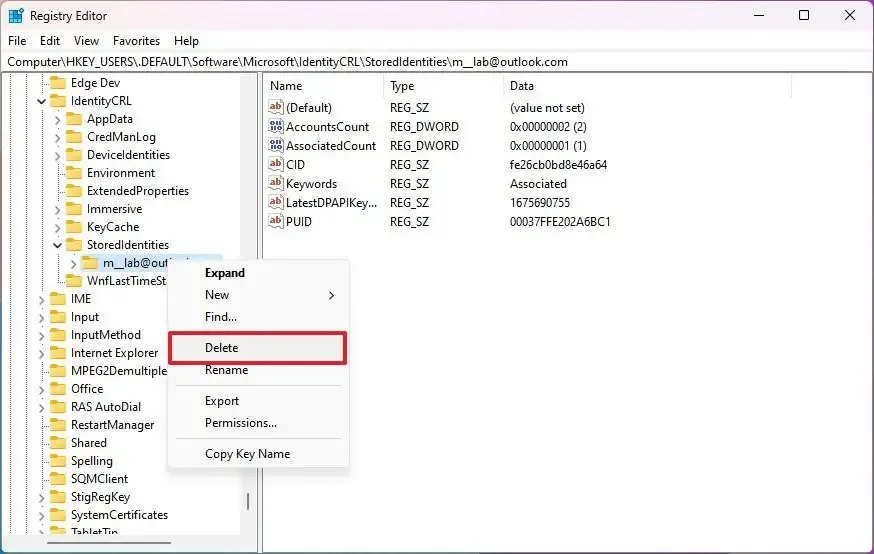
Una vez que complete los pasos, la cuenta de correo electrónico se eliminará de la computadora. Es posible que deba reiniciar el dispositivo para aplicar los cambios. Es posible que deba repetir los pasos si tiene más correos electrónicos para eliminar.



Deja una respuesta